Khắc phục: Các tệp Call of Duty Modern Warfare II 39 không thể xác thực lỗi
Trong bài viết này, chúng tôi sẽ cố gắng giải quyết lỗi "39 tệp không thể xác thực và sẽ được yêu cầu lại" mà người chơi Call of Duty Modern Warfare II gặp phải khi họ muốn xác minh tệp trò chơi của họ trên Steam.

Người chơi Call of Duty Modern Warfare II gặp phải lỗi " 39 tệp không thể xác thực và sẽ được yêu cầu lại " khi họ muốn xác minh tệp trò chơi của mình qua Steam và không thể xác minh đầy đủ tệp trò chơi của họ. Nếu đang gặp phải vấn đề như vậy, bạn có thể tìm ra giải pháp bằng cách làm theo các gợi ý bên dưới.
Call of Duty Modern Warfare II 39 Các tệp không được xác thực lỗi là gì?
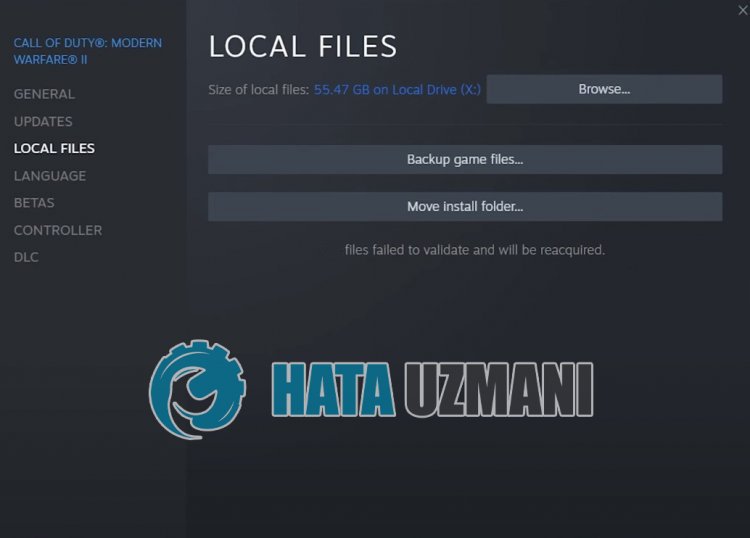
Lỗi này thường do ứng dụng Steam không chạy với đặc quyền quản trị. Tất nhiên, chúng ta có thể gặp phải những lỗi như vậy không chỉ vì sự cố này mà còn do hệ thống chống vi-rút chặn một số sự kiện mà ứng dụng Steam sẽ thực hiện.
Do đó, chúng tôi sẽ cung cấp cho bạn một số đề xuất và cung cấp thông tin về cách khắc phục sự cố xác minh và cố gắng giải quyết vấn đề.
Cách sửa lỗi tệp Call of Duty Modern Warfare II 39 không thể xác thực
Để khắc phục lỗi này, bạn có thể tìm ra giải pháp cho vấn đề bằng cách làm theo các đề xuất bên dưới.
1-) Đóng hoàn toàn ứng dụng Steam
Khởi động lại ứng dụng Steam bằng cách đóng ứng dụng hoàn toàn với sự trợ giúp của trình quản lý tác vụ và thử xác minh lại tính toàn vẹn của tệp của trò chơi để xem sự cố vẫn tiếp diễn. Điều này có thể ngăn chặn các lỗi Steam có thể xảy ra.
2-) Chạy Chương trình với tư cách Quản trị viên
Việc chương trình Steam không chạy với tư cách quản trị viên có thể gây ra nhiều lỗi. Nếu không được phép cài đặt tệp trên bộ nhớ, việc chạy tệp đó với tư cách quản trị viên sẽ giúp chúng tôi giải quyết vấn đề này.
- Nhấp chuột phải vào chương trình Steam trên màn hình.
- Mở nó bằng cách nhấp vào " Chạy với tư cách quản trị viên " trong danh sách đượcliệt kê.

3-) Sửa chữa Thư viện Steam
Thư viện Steam bị lỗi hoặc bị hỏng có thể khiến chúng tôi gặp phải sự cố như vậy.
- Chạy chương trình Steam.
- Nhấp vào " Steam " ở góc trên bên trái.
- Nhấp vào " Cài đặt " trên màn hình mở ra.
- Nhấp vào " Tải xuống " ở bên trái trong trình đơn mở ra.
- Nhấp vào nút " Thư mục Thư viện Steam " trên màn hình trình đơn bật lên
- Chọn bộ nhớ đã lưu của trò chơi và nhấp vào " Thư mục sửa chữa " bằng cách nhấp vào ba chấm ở bên phải.

4-) Xóa tệp Cache và tệp đăng ký
Chúng tôi có thể loại bỏ sự cố bằng cách xóa các tệp đăng ký và bộ nhớ cache Steam và Call of Duty. Trước khi thực hiện thao tác này, trước hết, hãy đóng hoàn toàn ứng dụng Steam với sự trợ giúp của trình quản lý tác vụ.
- Nhập " Run " vào màn hình bắt đầu tìm kiếm và mở nó.
- Nhập "% UserProfile% \ Documents \" trong cửa sổ tìm kiếm mở ra và nhấn enter.
- Xóa tệp " Call of Duty " trong cửa sổ mới mở ra.
Tệp này là thư mục lưu Call of Duty. Nếu có bất kỳ thiệt hại nào đối với các tệp đăng ký, chúng tôi có thể gặp phải các lỗi khác nhau như thế này. Bây giờ, hãy xóa thư mục bộ đệm Steam và Call of Duty.
- Nhập " Run " vào màn hình bắt đầu tìm kiếm và mở nó.
- Nhập "% localappdata% " vào cửa sổ tìm kiếm mở ra và nhấn enter.
- Xóa các thư mục " Steam " và " Activision " trong cửa sổ mới mở ra.
Sau khi thực hiện các thao tác này, bạn có thể chạy ứng dụng Steam và kiểm tra xem sự cố vẫn tiếp diễn.
5-) Xóa dữliệu trình duyệt Steam
Chúng tôi có thể ngăn lỗi này bằng phần mềm dọn dẹp bộ nhớ cache của trình duyệt do Steam phát triển.
- Chạy chương trình Steam.
- Nhấp vào " Steam " ở góc trên bên trái.
- Nhấp vào " Cài đặt " trên màn hình mở ra.
- Nhấp vào " Trình duyệt Internet " ở bên trái trong trình đơn mở ra.
- Nhấp vào nút " Xoá Bộ nhớ cache của Trình duyệt Internet " và " Xoá Tất cả Cookie Trình duyệt " trên màn hình trình đơn bật lên.
Sau quá trình này, hãy mở trò chơi và kiểm tra xem sự cố vẫn tiếp diễn.
6-) Xóa bộ nhớ đệm tải xuống Steam
Chúng tôi có thể loại bỏ vấn đề này bằng cách sử dụng công cụ làm sạch bộ nhớ cache tải xuống mà Steam tạo ra.
- Chạy chương trình Steam.
- Nhấp vào " Steam " ở góc trên bên trái.
- Nhấp vào " Cài đặt " trên màn hình mở ra.
- Nhấp vào " Tải xuống " ở bên trái trong trình đơn mở ra.
- Nhấp vào nút " Xóa bộ nhớ cache tải xuống " trên màn hình trình đơn bật lên
7-) Cập nhật ứng dụng Steam
Việc ứng dụng Steam không được cập nhật có thể khiến chúng tôi gặp nhiều sự cố kết nối. Đối với điều này, bạn cần kiểm tra xem ứng dụng có được cập nhật trong ứng dụng mà trò chơi được cài đặt hay không. Đối với điều này, bạn có thể đợi yêu cầu cập nhật bằng cách đóng ứng dụng hoàn toàn và khởi động lại hoặc bạn có thể yêu cầu cập nhật từ bên trong ứng dụng.
- Mở ứng dụng Steam.
- Kiểm tra xem ứng dụng có được cập nhật hay không bằng cách nhấp vào tùy chọn " Steam " ở trên cùng bên trái và nhấp vào nút kiểm tra cập nhật trong tùy chọn thả xuống.
Nếu ứng dụng đã lỗi thời, ứng dụng sẽ được cập nhật và khởi động lại. Sau quá trình này, bạn có thể kiểm tra xem sự cố vẫn tiếp diễn.
8-) Tắt chương trình chống vi-rút
Tắt bất kỳ chương trình chống vi-rút nào bạn sử dụng hoặc xóa hoàn toàn khỏi máy tính của bạn. Nếu bạn đang sử dụng Bộ bảo vệ Windows, hãy tắt nó. Đối với điều này;
- Mở màn hình bắt đầu tìm kiếm.
- Mở màn hình tìm kiếm bằng cách nhập " Cài đặt bảo mật Windows ".
- Nhấp vào " Bảo vệ chống vi-rút và mối đe dọa " trên màn hình mở ra.
- Nhấp vào " Bảo vệ Ransomware " trong trình đơn.
- Tắt tùy chọn " Quyền truy cập thư mục được kiểm soát " trên màn hình mở ra.
Sau đó, hãy tắt tính năng bảo vệ theo thời gian thực.
- Nhập " chống vi-rút và mối đe dọa " vào màn hình bắt đầu tìm kiếm và mở nó.
- Sau đó, nhấp vào " Quản lý cài đặt ".
- Chuyển chế độ bảo vệ Thời gian thực thành " Tắt ".
Sau khi thực hiện thao tác này, chúng tôi cần thêm các tệp Steam và Modern Warfare II làm ngoại lệ.
- Nhập " chống vi-rút và mối đe dọa " vào màn hình bắt đầu tìm kiếm và mở nó. Trong
- Cài đặt chống vi-rút và mối đe dọa " Quản lý cài đặt ", sau đó trong " Loại trừ ", chọn " Thêm loại trừ hoặc Gỡ cài đặt ".
- Chọn Thêm một loại trừ, sau đó chọn thư mục " Steam " và " Modern Warfare II " được lưu vào đĩa của bạn.
Sau quá trình này, hãy đóng hoàn toàn ứng dụng Steam với sự trợ giúp của trình quản lý tác vụ và chạy lại ứng dụng Steam và kiểm tra xem sự cố vẫn tiếp diễn.
9-) Cài đặt lại ứng dụng Steam
Một số sự cố xảy ra trong ứng dụng Steam có thể khiến chúng tôi gặp phải các sự cố khác nhau. Đối với điều này, hãy gỡ cài đặt ứng dụng Steam khỏi máy tính của bạn với sự trợ giúp của bảng điều khiển và thực hiện cài đặt lại. Do tình huống này, tất cả các trò chơi của bạn được tải xuống qua Steam sẽ bị xóa vĩnh viễn khỏi máy tính của bạn.
Vâng, thưa các bạn, chúng tôi đã giải quyết được vấn đề của mình dưới tiêu đề này. Nếu sự cố của bạn vẫn tiếp diễn, bạn có thể hỏi về các lỗi bạn gặp phải bằng cách vào nền tảng FORUM của chúng tôi.
![Làm cách nào để khắc phục lỗi Máy chủ YouTube [400]?](https://www.hatauzmani.com/uploads/images/202403/image_380x226_65f1745c66570.jpg)


















